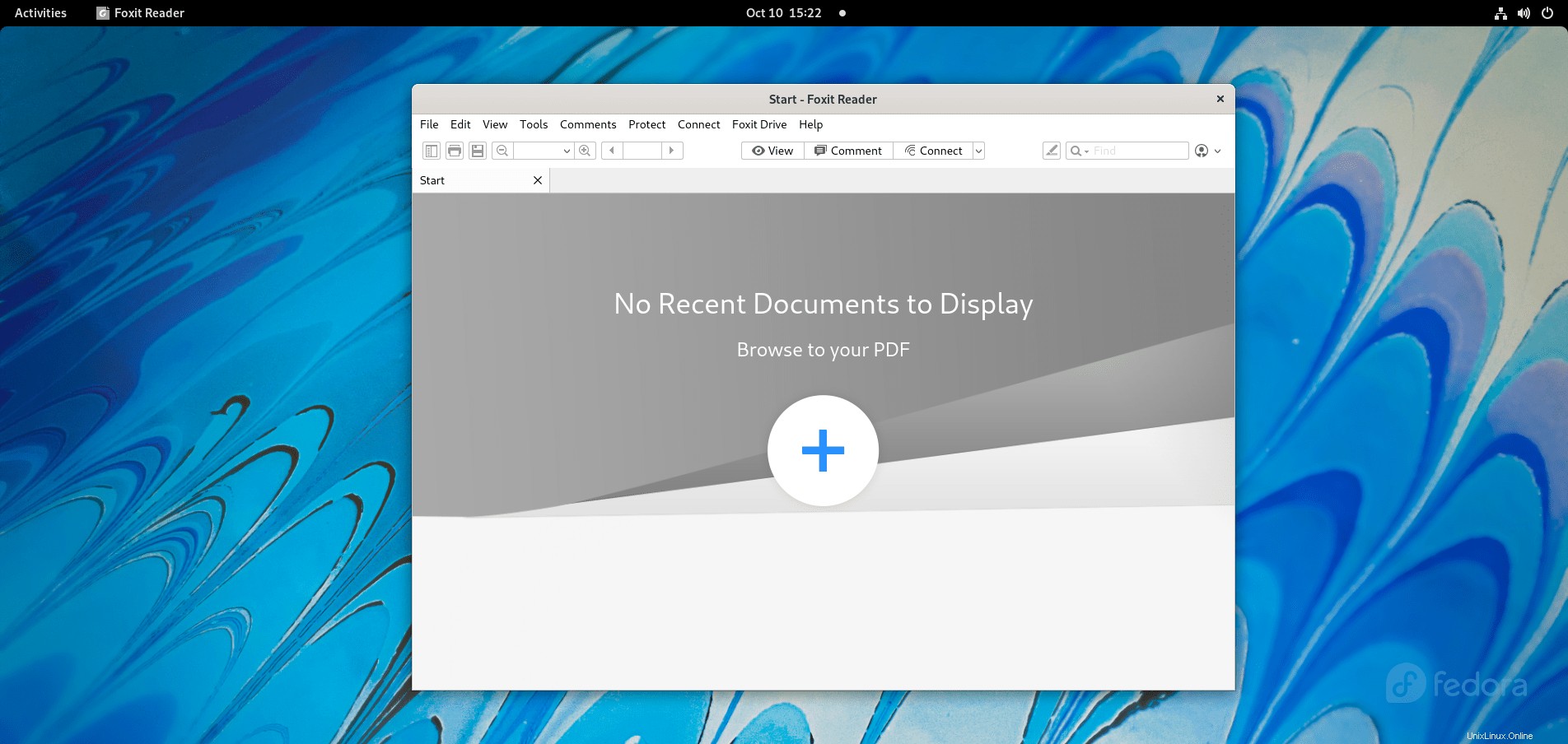Foxit PDF Reader è un lettore PDF multipiattaforma gratuito per Linux, macOS e Windows. Il lettore PDF è un lettore PDF piccolo, veloce e ricco di funzionalità per visualizzare, annotare, compilare moduli e firmare documenti PDF. PDF Reader si integra facilmente con i più diffusi ECM e l'archiviazione su cloud.
Alla fine del tutorial, saprai come installare Foxit PDF Reader su Fedora.
Prerequisiti
- Sistema operativo consigliato: Fedora Linux 34 / 35 (funzionano anche le versioni precedenti)
- Account utente: Un account utente con accesso sudo o root.
Aggiornamento del sistema operativo
Aggiorna il tuo Fedora sistema operativo per assicurarsi che tutti i pacchetti esistenti siano aggiornati:
sudo dnf update && sudo dnf upgrade -yScarica Foxit Reader
Quindi, visita la pagina di download e scegli Linux 64bit poiché Fedora non supporta più 32bit. In alternativa, puoi utilizzare il comando wget per scaricare il file.
wget http://cdn01.foxitsoftware.com/pub/foxit/reader/desktop/linux/2.x/2.4/en_us/FoxitReader.enu.setup.2.4.4.0911.x64.run.tar.gzL'archivio non è vasto e ci vorranno solo pochi istanti, anche con le connessioni più lente.
Installa Foxit Reader
Una volta scaricato, apri il tuo terminale e vai alla directory in cui hai scaricato l'archivio di Foxit Reader. Se scarichi direttamente dal sito saltando il comando wget , nella maggior parte dei casi, sarà nella directory di download.
cd ~/DownloadsQuindi, estrai l'archivio zip con il seguente comando.
tar xzvf FoxitReader*.tar.gzÈ necessario impostare le autorizzazioni per l'esecuzione del file estratto. Imposta le autorizzazioni con quanto segue.
sudo chmod a+x FoxitReader*.runOra esegui il comando di installazione per Foxit. Verrà visualizzata la finestra dell'interfaccia utente di installazione.
sudo ./FoxitReader*.runViene visualizzata una procedura guidata di installazione dell'interfaccia utente a comparsa, a meno che non sia necessario, lasciare il percorso di installazione predefinito.
Esempio:
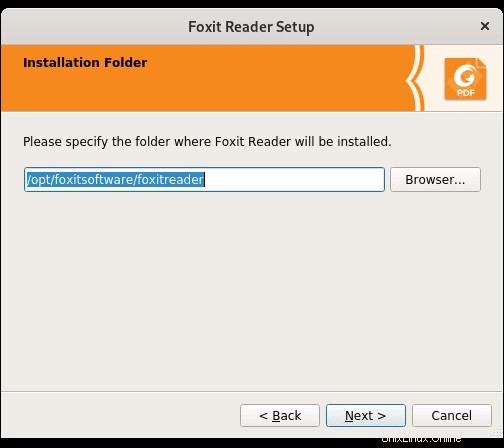
Il percorso predefinito dovrebbe essere accettabile per la maggior parte degli utenti. Se devi specificare un percorso alternativo, impostalo qui ora.
Successivamente, arriverai agli accordi di licenza, accettali per continuare l'installazione.
Esempio:
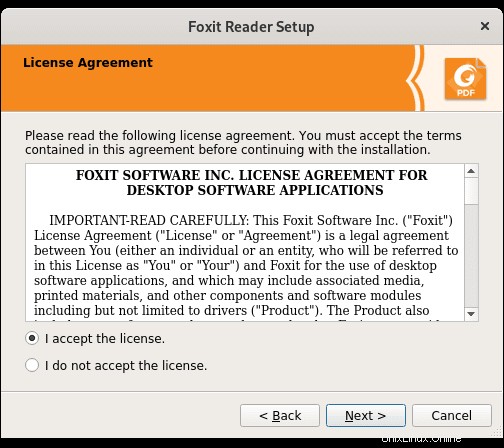
Dopo pochi istanti, Foxit PDF Reader verrà installato e vedrai la notifica insieme alla conferma del percorso di installazione. Fai clic su Fine per uscire dal programma di installazione.
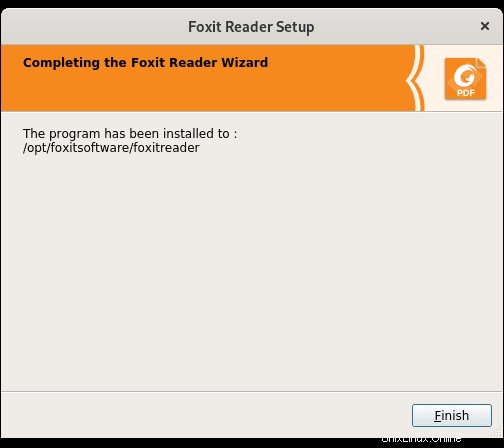
Congratulazioni, hai installato Foxit PDF Reader sul tuo desktop Fedora.
Come avviare Foxit PDF Reader
Una volta completata l'installazione, puoi eseguire Foxit in diversi modi.
Per prima cosa, mentre sei nel tuo terminale, puoi usare il seguente comando:
FoxitReaderIn alternativa, esegui FoxitReader & comando in background per liberare il terminale:
FoxitReader &Tuttavia, questo non è pratico e dovresti utilizzare il seguente percorso sul desktop per aprire con il percorso:Attività> Mostra applicazioni> Foxit Reader . Se non riesci a trovarlo, usa la funzione di ricerca nel menu Mostra applicazioni se hai molte applicazioni installate.
Esempio:
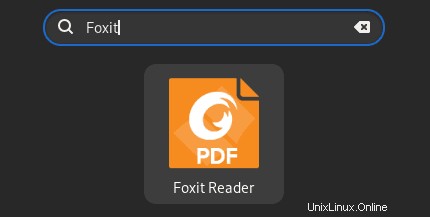
Una volta avviato, riceverai una richiesta per impostare Foxit come lettore PDF predefinito e per ignorare o conservare il messaggio di promemoria, effettuare la selezione e continuare con l'applicazione.
Esempio:
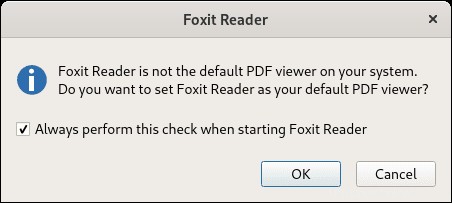
Successivamente, arriverai alla schermata di destinazione dell'applicazione PDF.
Esempio: